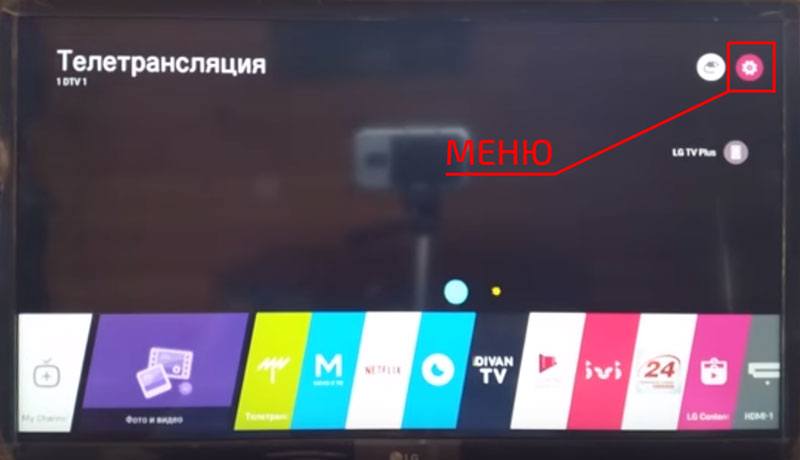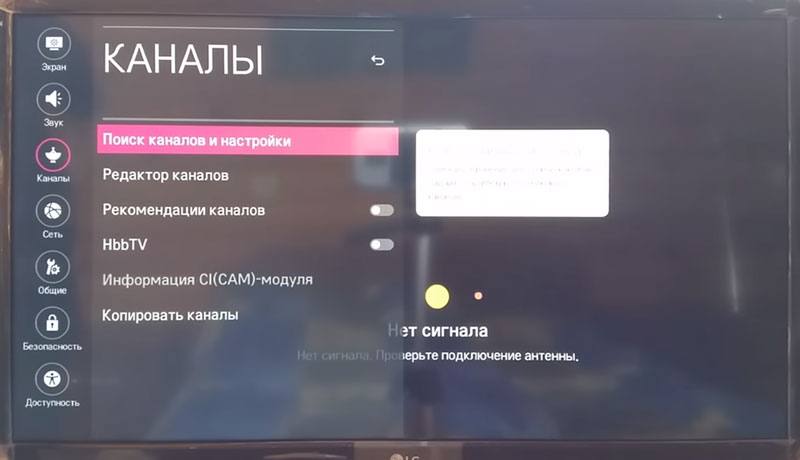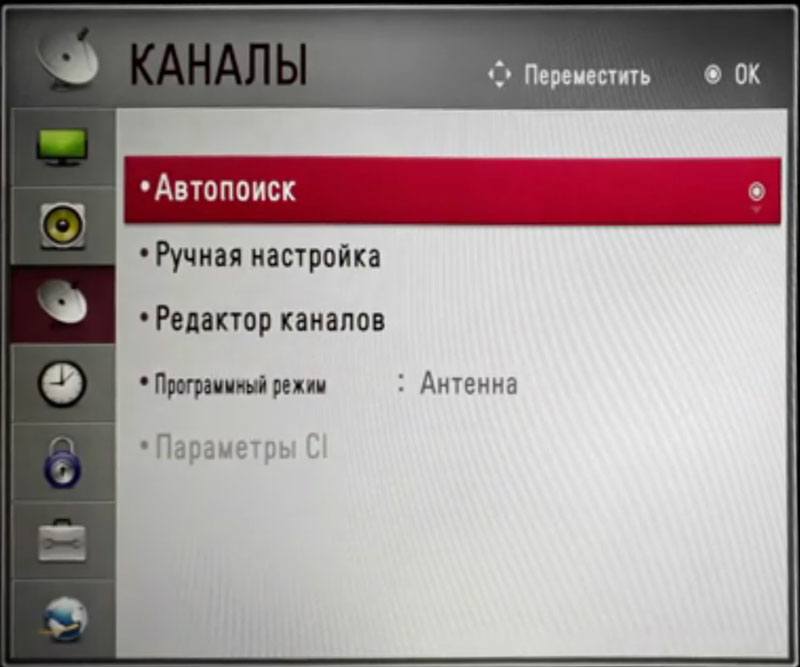Полное или частичное отсутствие сигнала на телевизоре LG может указывать на следующие неисправности:
- неправильная настройка или неисправность телевизора;
- проблемы с подключением и отсутствие целостности антенного кабеля;
- неисправность или неправильная установка спутниковой антенны.
В этой статье мы подробно рассмотрим каждый из приведенных пунктов, узнаем как самостоятельно производить настройку телевизора LG, а также увидим, что может искажать поступающий сигнал.
Отсутствие видеосигнала
Если в какой-то момент на экране телевизора LG появилось уведомление «Нет сигнала», проверьте следующие факторы:
- Исправность ресивера . Убедитесь, что ресивер включается и правильно работает.
- Наличие сигнала в ресивере . На экране многих моделей ресиверов присутствует индикация наличия/отсутствия сигнала. Если сигнал отсутствует, проблему нужно искать у оператора спутникового ТВ. В других случаях это может быть связано с неисправностью тарелки и/или проводов.
- Изменение режима подключения . Переключите телевизор в режим AV или в тот режим, в котором работает ресивер (зависит от используемого разъема). На пульте дистанционного управления к телевизору используйте кнопку AV/TV (или SOURSE) для изменения текущего режима работы.
- Целостность кабеля , проводов и правильность их подключения. Если используется HDMI-кабель, извлеките его из разъема и снова подключите. Если подключение осуществляется при помощи компонентных кабелей, по цветам проверьте правильность их подключения. Просмотрите все провода и штекеры на целостность.
- Напряжение в электросети . Некоторое оборудование, если напряжение в сети менее 220V, отказывается работать, поэтому сигнал может отсутствовать. Используйте стабилизатор напряжения для нормальной работы антенны и ресивера.
- Сканирование каналов . Если вы подключаете антенну к телевизору впервые, просканируйте доступные каналы.
- Ремонтные и профилактические работы. Обратитесь к оператору спутниковой связи для выяснения дополнительной информации. Иногда сообщение «Нет сигнала» появляется во время профилактических ремонтных работ. Подождите некоторое время до их окончания.
Установка свежей версии прошивки
Если кабель, ресивер и спутниковая антенна исправны, скорее всего, проблема заключается в самом телевизоре LG. Из-за старой прошивки устройство может некорректно работать с некоторыми каналами в конкретном регионе. Обновить программное обеспечение можно самостоятельно. Для этого выполните следующую последовательность действий:
- Скачайте последнюю версию прошивки для вашей модели в разделе «Драйвера, прошивки и ПО» на официальном сайте LG.
- Создайте на флешке папку «LG_DTV».
- Распакуйте в папку «LG_DTV» скачанный архив с прошивкой.
- Включите телевизор и вставьте USB-флешку с прошивкой.
- Устройство автоматически распознает новую версию ПО и предложит его установить.
- Подтвердите действие и нажмите кнопку «Start». Не выключайте телевизор и не извлекайте флешку во время операции! По окончанию процедуры телевизор автоматически перезагрузится.
- Сделайте сброс до заводских настроек. Откройте «Настройки», затем «Установки» и подраздел «Заводские настройки». Нажмите на сброс и дождитесь окончания операции.
Внимание! Для прошивки телевизоров LG необходимо использовать флешку, отформатированную в системе FAT32.
Если телевизор не видит файл с прошивкой на флешке и не предлагает ее установить, возможно, не выполнено одно или несколько условий из инструкции выше. Проверьте, все ли вы сделали правильно, и попробуйте записать прошивку на другую флешку. Также возможно, что эта версия прошивки уже установлена в телевизоре.
Неисправности телевизоров LG
Если возможно, лучше всего проверить, работает ли с конкретным оборудованием другой телевизор. Если не работает, значит причину необходимо искать в неисправности оборудования, если да — это указывает не поломку самого телевизора. Сообщение об отсутствии сигнала может быть сигналом о серьезной неисправности телевизора LG:
- Вышел из строя порт HDMI . Если позволяет ваше оборудование, можете использовать другой вид подключения, например, разноцветные компонентные провода. Ремонт HDMI очень трудоемкий процесс, требующий специальных навыков. Кроме того, в некоторых случаях заменить разъем не представляется возможным, поэтому производится замена всей микросхемы.
- Неисправность главной микросхемы телевизора . Из-за перепадов напряжения из строя может выйти микропроцессор или другой важный узел материнской платы телевизора. Обычно в таких случаях ремонт не рентабелен. Проще всего полностью заменить микросхему.
Установка спутниковой антенны и влияние внешних факторов
Слабый сигнал на телевизоре LG может быть связан с неправильной установкой спутниковой антенны. Проверьте, совпадает ли угол разворота тарелки со спутниковыми антеннами соседей. Для более точной установки антенны используйте официальный сайт оператора спутниковой связи. В разделе «Калькулятор углов» внесите информацию о своем местоположении и определите нахождение вещающего спутника. После этого достаточно повернуть тарелку в правильном направлении.
Если работе антенны мешают ветки деревьев или другие преграды, их необходимо удалить. Также можно установить тарелку в более подходящее место. Обратите внимание, что изменение погодных условий также может влиять на стабильность получаемого сигнала.
Неверный формат сигнала на телевизоре LG: причины, варианты решения
Телевизоры LG славятся своими матрицами и пользуются спросом на рынке. Несмотря на надежность телевизоров LG, иногда можно столкнуться с ситуацией неверного формата сигнала. Сигнал мог нарушиться из-за кратковременного сбоя в системе. Для этого выключите телевизор и отключите его от источника питания минут на 20, после этого выполните подключение, сигнал на телевизоре LG должен восстановиться.
Если этого не произошло и вы по-прежнему видите надпись «неверный формат сигнала», то в меню настроек необходимо изменить диапазон частот и разрешение экрана. По умолчанию цифровое телевидение вещает в качестве 720 р. И, возможно, что разрешение в настройках телевизора LG не совпадает с типом входящего сигнала. Для этого:
- Нажмите иконку «Home» на пульте управления (это изображение домика), вы попадете в главное меню.
- После этого нажмите на шестеренку, таким образом вы попадете в раздел «Settings» или «Настройки».
- Далее выберите «Все настройки» и вкладку «Экран».
- После этого выберите пункт «Формат экрана».
- На открывшейся странице выберите «Автоматический/оригинальный» или «Во весь экран».
Если устранить проблему самостоятельно не получилось, вы можете обратиться по телефону в сервисный центр LG.
Почему телевизор LG не находит эфирные цифровые каналы: причины, что делать?
В 2022 году телевизор имеется в каждой квартире. Если ранее популярны были простые устройства, то теперь в основном используются модели с технологией Smart TV. Но, порой рассматриваемая техника дает сбой. Что делать, если телевизор LG не находит цифровые каналы? В статье изучим процедуру поиска телетрансляций, рассмотрим распространенные ошибки и способы решения.
Почему не настраиваются цифровые каналы на телевизоре LG
Если после автопоиска устройство не обнаружило цифровые каналы, то вероятно:
- В параметрах указан неправильный тип антенны.
- Неверное расположение антенны. Направьте ее в сторону ретранслятора.
- Случился системный сбой.
- На стороне вещателя имеются проблемы.
- Поврежден кабель или отмечается не правильное подключение оборудования.
Для начала разберем саму процедуру настройки каналов, а затем изучим распространенные проблемы.
Как правильно настроить каналы
Не настраивается цифровое телевидение на LG? Убедитесь, что настройка выполнена правильно. Обычно процедура поиска одинакова для всех современных моделей телевизоров. Отличие может заключаться только в наименовании пунктов меню. Для начала рассмотрим инструкцию для новых теликов LG со Смарт ТВ:
Устройство нашло не все телеканалы? Поменяйте положение антенны и повторите автопоиск.
Если телевизор не поддерживает Смарт ТВ:
- Откройте настройки и войдите во вкладку «Каналы».
- Выберите «Автопоиск».
- Установите метку возле «Эфирное ТВ» и «Только цифровые».
- Нажмите «Далее».
- В конце убедитесь, что устройство обнаружило все каналы.
- Нажмите «Закрыть» для сохранения настроек.
Почему телевизор LG не находит цифровые каналы
Если телевизор LG не ловит цифровое телевидение, то обратите внимание на основные причины. Ниже изучим проблемы, из-за которых устройство не может найти каналы. Часть из них связаны с программными ошибками, но основной причиной считается расположение антенны.
Оборудование
Подключение оборудования происходит в первую очередь. Убедитесь, что вы верно выполнили эту процедуру. Также проверьте, поддерживает ли оно необходимый формат вещания DVB-T2. Ранее данный стандарт был недоступен в России, он был позаимствован с Европы, и используется для просмотра цифрового ТВ. Устаревшее оборудование не сможет принять нужный сигнал DVB.
Антенна
Неправильное положение антенны считается распространенной проблемой. Перейдите на официальный сайт – www.карта.ртрс.рф/. В поисковой строке укажите место проживания и ознакомьтесь с расположением ближайших телевизионных вышек. Направьте антенну в сторону ретранслятора.
Также не стоит использовать комнатный тип антенн для улавливания «цифры». В противном случае изображение будет рябить, пропадать или отличаться плохим качеством. Дополнительно обратите внимание на помехи в виде высоких деревьев, зданий и т.д. Возможно потребуется поместить ее немного выше.
Настройка
Мы рассмотрели процесс настройки выше. Но, при возникновении ошибки попробуйте изменить страну в параметрах. Поставьте «Другое». Второе решение – провести ручной поиск каналов.
Кабель
Устройство обнаруживает только аналоговые каналы? Проверьте кабель и входы на целостность. Если телик не находит эфиры, то в первую очередь нужно проверять кабели. Все в порядке? Смотрим следующие причины.
Если у Вас остались вопросы или есть жалобы — сообщите нам

Проблема с подключением оборудования
Неправильное подключение оборудования – одна из распространенных проблем. Перед проведением настройки убедитесь, что техника подключена верно. Например, дециметровая антенна, которая подразумевает сразу встроенный усилитель для улучшенного принятия сигнала, подсоединяется сначала к ресиверу, а потом к телевизору. А при наличии кабельного ТВ провод подсоединяется в определенный вход приемника.
Настройка поиска
Важно правильно указать параметры поиска. Ранее в статье мы рассмотрели процедуру настроек поиска. Воспользуйтесь инструкцией. Одно из решений – изменить страну.
Программные сбои
Часто системный сбой происходит из-за самих пользователей. Почему? Обычно, виной становятся неверно указанные параметры. Например, введена неправильная частота, или установленное программное обеспечение в ресивере больше не поддерживается разработчиком и теперь не получает необходимых обновлений. В таком случае потребуется переустановка ПО.
Также устранить системный сбой может сброс параметров до заводских. В настройках выберите соответствующий пункт и подождите, когда система завершит процедуру. После сброса потребуется выполнить повторный поиск каналов.
Технические проблемы со стороны передатчика
Следующая причина заключается на стороне передатчика. Отсутствие сигнала можно исправить двумя способами:
- При использовании кабельного телевидения воспользуйтесь мультимером и проверьте все контакты, вплоть до щитка. Вероятно, придется связаться с компанией для устранения проблемы, занимающейся обслуживанием вашего дома и предоставляет доступ к телевидению.
- Пользуетесь спутниковым или эфирным телевидением? Свяжитесь с провайдером. Возможно ведутся плановые технические работы или случилась авария из-за погодных условий, которую уже исправляют специалисты. Посетите официальный сайт оператора, обычно там всегда обновляют информацию и оповещают клиентов о проведении профилактических работ.
Как устранить проблему
Изначально убедитесь в правильности подключения оборудования и целостности кабелей, входов. А также проверьте параметры:
- В настройках во вкладке «Канал» выберите тип «Кабель».
- В разделе страны выберите свою или поставьте «Другое».
- Поставьте диапазон частоты – 298 000-362 000 KHz.
- В параметрах поисках поставьте «Цифровое или аналоговое ТВ».
Не забывайте, что отсутствие телетрансляций не всегда связано с неисправной техникой или системным сбоем. Провайдеры часто проводят техработы, но, обычно они проводятся в ночное время суток. Если оборудование в порядке и настройки указаны верно, то свяжитесь с телевизионной компанией и уточните о проблемах.
В комплекте по традиции всего 5 вещей:
1. Подставка с винтами крепления.
2. Пульт ДУ.
3. Сетевой шнур 220 В.
4. Сам телевизор.
5. Инструкция.
Сборка заняла всего 10 минут — прикручиваем 4 винта крепления подставки и подсоединяем сетевой шнур. А вот дальше возникает вопрос, который чаще всего люди задают не перед, а после покупки аналогичного устройства: что по нём смотреть и куда подключать?
Что смотреть по телевизору Смарт
Переходим ко второй части статьи, которая была начата как обзор конкретной модели телевизора LG 32LN570V, после чего плавно перейдёт к пользованию такими девайсами вообще. Многое могут эти современные мультимедийные развлекательные центры, но при ближайшем рассмотрении всё это сопровождается некоторыми трудностями.
1. Кабельное телевидение.
2. Фильмы на флэшках.
3. Антенна ТВ.
4. Интернет и ютуб.
5. Спутниковая тарелка.
Всё это могут современные телевизоры системы Смарт ТВ. Начнём по порядку, причём рассмотрим возможности с позиции пользования телевизора человеком в годах, а не продвинутыми в цифровых гаджетах тинейджерами, которым, в общем-то достаточно смартфона с ноутбуком. Кабельное телевидение дорого, не у каждого протянуто (тем более в частный дом), да и морально устаревает.
Фильмы на подключаемом винчестере или флэш-носителях радуют качеством, новизной, но их нужно ещё накачать. Не у всех людей есть компьютер и желание заниматься перекачкой туда-сюда. Да и на мониторе проще посмотреть, если он более 20″. А что касается стариков — такая техническая операция им вообще не доступна. Значит и эта функция отпадает.
Антенна ДМВ, которая стоит на балконе или на шкафу. С ней мы получим те-же самые пару десятков общевещательных каналов, только в гораздо более плохом качестве, чем у старых кинескопных CRT телевизоров. Не любят современные Full HD ТВ такой убогий видеосигнал. А чтоб принимать цифровое телевидение — нужна приставка, и самые интересные каналы ещё и могут быть закодированы.
Интернет — вот главный конёк телевизоров системы Смарт. Тут и Ютуб, и онлайн телевидение на некоторых сайтах. И часто в меню уже есть предустановленные ресурсы, с которых можно онлайн смотреть кучу фильмов, видеороликов и телепередач. Но не всех, и как правило, которых надо, как раз и нету. Они тоже платные и закодированные. Да и сложновато многим, кому за 70, разобраться в настройках меню и сайтов.
Спутниковая тарелка неплохой вариант. Качество приемлимое, один раз купив — не надо постоянно платить за абонплату, как с кабельным и интернетом. Конечно это тянет дополнительные разовые расходы ещё на 100 долларов, но зато можно смотреть все основные каналы в приличном качестве. Между прочим, данная модель телевизора выпускается со встроенным спутниковым тюнером, что к сожалению не избавило от необходимости купить внешний. Не совсем удобно иметь 2 пульта и думать каждый раз — кто от какого девайса (они оба чёрные).
Телевизор настроился на все каналы, только вот некоторые (конечно из тех что и были нужны) не показывали, писало «Неверный формат сигнала». Никакие пляски с бубном не помогли, а посему пришлось немного усложнить дело и оставить тюнер от старого телевизора, который уже планировал пустить на другие цели.
Выводы
Так стоит ли покупать такой телевизор? Конечно. Он занимает меньше места, не имеет вредного излучения кинескопа, не влияет своим мерцанием на глаза, работает с очень чёткими изображениями и более долговечный. А что касается его функций — их много, на все случаи жизни, и пусть каждый выберет из этого своё.
Форум по обсуждению материала ТЕЛЕВИЗОРЫ СМАРТ ТВ




Источник
Неверный формат сигнала на телевизоре LG: причины, варианты решения
Что делать, если на телевизоре LG стала отображаться ошибка «Неверный формат сигнала»? Причины возникновения ошибки и способы исправления.
Телевизоры LG славятся своими матрицами и пользуются спросом на рынке. Несмотря на надежность телевизоров LG, иногда можно столкнуться с ситуацией неверного формата сигнала. Сигнал мог нарушиться из-за кратковременного сбоя в системе. Для этого выключите телевизор и отключите его от источника питания минут на 20, после этого выполните подключение, сигнал на телевизоре LG должен восстановиться.
Если этого не произошло и вы по-прежнему видите надпись «неверный формат сигнала», то в меню настроек необходимо изменить диапазон частот и разрешение экрана. По умолчанию цифровое телевидение вещает в качестве 720 р. И, возможно, что разрешение в настройках телевизора LG не совпадает с типом входящего сигнала. Для этого:
- Нажмите иконку «Home» на пульте управления (это изображение домика), вы попадете в главное меню.
- После этого нажмите на шестеренку, таким образом вы попадете в раздел «Settings» или «Настройки».
- Далее выберите «Все настройки» и вкладку «Экран».
- После этого выберите пункт «Формат экрана».
- На открывшейся странице выберите «Автоматический/оригинальный» или «Во весь экран».
Если устранить проблему самостоятельно не получилось, вы можете обратиться по телефону в сервисный центр LG.
Источник
Что делать, если каналы цифрового телевидения не показывают и почему так происходит
Качество и удобство трансляции цифровых каналов может быть испорчено отказом оборудования. Не спешите вызывать мастера и отдавать деньги. Иногда проблема решается без специалистов.
Какие бывают неполадки, влияющие на показ цифровых каналов
В списке возникающих проблем находятся часто случающиеся отказы, с которыми сталкивается каждый второй пользователь. Цифровая трансляция и оборудование для приёма разработано на широкую аудиторию, поэтому нетипичные поломки исключены. Но, бывают случаи, когда:
Почему цифровые каналы не показывают?
Отказ, когда оборудование не принимает и не декодирует цифровой сигнал, имеет несколько причин. Существуют определённые признаки того, что требуется ремонт, замена оборудования или проверка правильности подсоединения и настройка.
В поиске причины следуйте от простого к сложному. Отказ иногда обнаруживается легко, и на его устранение не требуется много времени и знаний. Если у вас пропало изображение, или не настраиваются каналы, прежде всего поинтересуйтесь, есть ли трансляция у соседей, живущих в вашем регионе родственников или знакомых.
Неисправность антенны
Поломка антенны – редкий случай. Причины тому – механическое повреждение, воздействие климатических условий (попадание молнии, влаги, сильный ветер), если она внешняя. Или отказ в работе усилителя сигнала, если он имеется.
Проблемы с кабелями и подключением
При неверном соединении оборудования типичными являются такие ошибки:
- для подключения штекера использовано не то гнездо;
- неправильно подключена внешняя приставка;
- аппаратура не подключена к сети, и на приставке или телевизоре не горят индикаторы питания.
Проблемы с оборудованием
Для приёма цифрового сигнала требуются антенна и внешний или встроенный в телевизор тюнер. Возможны типовые отказы всего оборудования:
- неисправность приставки;
- некачественная прошивка ресивера, устаревшая версия программного обеспечения для декодирования сигнала, прошивка проведена некорректно или не окончена;
- проблемы с приёмом сигнала, – неточное направление антенны на вышку ретранслятора, помехи на пути поступления сигнала (здания, кроны деревьев, возвышенности местности);
- сброс настроек, устаревшая прошивка оборудования (встречается на телевизорах марки LG);
- ремонтные работы, аварийное или плановое прекращение трансляции операторами цифрового телевидения для проведения восстановительных или плановых работ.
Проблемы с приёмом сигнала
Дециметровый диапазон частот, на котором ведётся цифровое вещание, требователен к направлению приёма антенны на вышку ретранслятора. Любые помехи на его пути вызывают потерю качества получаемого сигнала. К ним относят следующее:
- Плохая погода. Дождь, гроза, снегопад, туман создают фон и помеху транслируемому с вышки сигналу.
- Физические преграды (помехи) по направлению сигнала.
- Приём сигнала от двух или более расположенных рядом вышек-ретрансляторов.
Цифровые каналы не показывают, по причине того, что нет сигнала ДВБ Т2 – что делать:
Что делать, если каналов нет по той или иной причине
Прежде, чем обратиться в сервис, убедитесь, что поломка не устраняется собственными силами. Обращайтесь к специалистам, когда все попытки справиться самостоятельно не увенчались успехом.
Проверка оборудования, настроек и соединений
Убедитесь, что не произошла одна из простейших ошибок:
- Приставка или телевизор не включены в сеть питания. При включении должен гореть зеленый индикатор. Проверьте, включены ли приборы в розетку.
- Подключение кабеля от антенны произведено в штекер выхода. Кабель подключается ко входу. Он подписан латинскими буквами INPUT или IN.
- На некоторых моделях телевизоров цвета штекеров кабеля RCA отличаются от цветов гнёзд в приставке. Вместо жёлтого разъёма используется зеленый, обведенный желтой канвой. В старых телевизорах отсутствует разъём для красного кабеля – это означает, что он воспроизводит моно звук. Его подключение не требуется, но остальные должны подключаться правильно.
- Если антенна не принимает дециметровый сигнал, для проверки замените её.
- Переключите на телевизоре источник сигнала. На пульте телевизора нажмите кнопку “SOURCE”. На некоторых моделях это кнопка видеовхода – круг со стрелкой внутрь или один из вариантов: “AV”, “AV/TV”, “INPUT”. На разных моделях телевизоров от разных производителей может быть несколько источников видеосигнала. Выбирайте их поочередно до появления таблицы меню цифрового тюнера.
- Включите систему цвета PAL или SECAM.
- Убедитесь, что прошивка соответствует стандарту эфирного вещания. Кнопка “Меню” на приставке, далее “Установка” или “Настройка” в зависимости от модели приставки и её производителя. В России вещают в формате DVB-T2. В случае, когда стандарт другой, переключите его.
- Перепрошейте оборудование, подключив его к ПК и предварительно скачав новую версию прошивки на сайте производителей оборудования. Такую услугу в случае затруднений оказывают сервисные центры.
- Приобретите оборудование, соответствующее стандарту вещания.
Проверка качества приёма и наличия сигнала каналов эфирной трансляции
От наличия трансляции и условий её приёма зависит не только качество изображения на телевизоре, но и начальная настройка каналов. Обнаружение проблемы является решающим для дальнейших действий. Сделайте следующее:
- Проверить мощность принимаемого сигнала. Нажатием на пульте приставки кнопки “INFO” (2-3 раза, зависит от модели приставки) выйти на меню информации о сигнале. Оно отличается на марках телевизоров от разных производителей, но обязательно имеет шкалу уровня. Увидеть такую же картинку можно, запустив “Ручной поиск”.
- Проверить на Карте интерактивного вещания информацию о режиме трансляции операторов вещания. Если вещание временно прекращено, перенести настройку и поиск каналов на время стабильной работы.
- Произвести настройку антенны по направлению вышки-ретранслятора. Показателем правильной настройки является увеличившаяся шкала мощности сигнала. Если настройка не помогла, требуется изменение места установки антенны или доукомплектование усилителем.
- Провести ручной поиск каналов по параметрам трансляции с вышек в вашем регионе. Данные можно получить, выбрав свой регион на Карте интерактивного телевидения.
- Осмотреть кабель, идущий от антенны, визуально на наличие заломов, повреждений. Измерить сопротивление изоляции омметром. Между центральной жилой и оплеткой значение близко к бесконечности, на центральной жиле и оплетке с обоих концов – близко к нулю, если такой замер доступен.
- Сменить кабель, идущий от антенны на новый. Сопротивление подходящего кабеля – 75 Ом.
Каналы цифрового телевидения, отсутствует сигнал, а картинка рассыпается – причины и их устранение:
Автонастройка
Настройка каналов цифрового телевидения проводится автоматически. Последовательность действий на разном оборудовании немного отличается в названиях пунктов меню, или их есть только англоязычная версия.
Для запуска автоматического поиска:
- Нажмите на пульте дистанционного управления приставки кнопку “Меню” или “Menu”.
- В появившемся на экране списке выберите стрелками на пульте пункт “Поиск каналов”, нажмите “ОК”.
- Запустите при помощи кнопки “ОК” функцию “Автопоиск каналов”.
- Дождитесь окончания настройки, когда программа выйдет из режима поиска каналов и запустит трансляцию.
На территории России бесплатно доступны 20 каналов (в Москве – 30). Трансляцию обеспечивают два оператора. Если у вас в результате настройки появилось больше каналов, значит, в вашем регионе доступен сигнал от ретрансляторов соседнего региона. В списке программ вещания есть дубли.
Если вместо 20 приставка нашла 10 каналов, значит, трансляция одного оператора временно прекращена. Следует произвести настройку позже.
Настройка на телевизорах со встроенными тюнерами производится аналогично, если оборудование предназначено для приёма цифрового телевидения стандарта DVB-T2. Для настройки выполните следующие действия:
- Нажмите кнопку “Меню” или “Menu”.
- Выберите пункт “Каналы” стрелками на пульте, затем “Автоматическую настройку” или “Автопоиск”.
- В появившемся окне для выбора источника выберите “Кабель”.
- В следующем меню выберите тип сигнала “Цифровой”.
- Затем вид поиска “Полный”.
- В некоторых моделях требуется заполнить данные для поиска. Заполняются они с помощью клавиш на пульте. Скорость передачи – 6875 kS/s, модуляция – 256 QAM.
- С помощью кнопки “Ок” активируйте “Пуск” или “Поиск”.
- Дождитесь окончания поиска каналов до момента, когда запустится один из каналов трансляции.
Ручной поиск
Поиск в этом режиме необходим, если каналы в автопоиске продублировались. Настройка должна быть проведена только для ретранслирующей станции в вашем регионе, когда будет получен самый мощный и стабильный сигнал.
Для получения сведений о ретрансляторах в вашем регионе воспользуйтесь Интерактивной картой цифрового ТВ, найдите сервис для вашего региона. Следующая пошаговая настройка представляет собой типовой образец:
- На пульте тюнера (цифровой приставки) нажмите кнопку “Меню” или “Menu”.
- В открывшемся меню выберите “Поиск каналов” нажмите кнопку “Ок”.
- Далее активируйте “Ручной поиск”.
- Заполните или выберите в предлагаемом списке данные по вашему региону, полученные с карты.
- Перейдите при помощи стрелок на пункт “Поиск”, запустите процесс.
- Дождитесь завершения.
Цифровое телевидение – новое поколение приёма-передачи информации. При высоком качестве получаемого изображения и звука неисправности и отказы в оборудование редки. Часто проблема кроется в мелочи, и искать её следует на поверхности, не углубляясь в сложные процессы.
Источник
Adblock
detector
Содержание
- 1 Что означает ошибка номер 4
- 2 Почему она возникает
- 3 Как устранить
- 3.1 Проверка уровня сигнала
- 3.2 Неверный формат вещания
- 3.3 Сбой ПО
- 3.4 После обновления
- 3.5 Техподдержка
Провайдер Триколор ТВ обеспечивает доступ к цифровому телевещанию и каналам в формате Ultra HD. Все необходимое оборудование клиенты берут в аренду у этой компании. Настройка подключения осуществляется преимущественно специалистами фирмы.
Несмотря на тот факт, что услугами этого провайдера пользуются многие россияне и отмечают, что организация действительно обеспечивает сервис высшего качества, определенные ошибки в работе оборудования все-таки встречаются. От этого никто не застрахован.
Триколор ошибка 4 – пожалуй, самый распространенный сбой. Сейчас проанализируем, из-за чего он появляется и как именно можно устранить данную проблему.
Код ошибки 4 – запрет на вещание канала в определенной кодировке. Непосредственно цифра 4 свидетельствует о том, что канал, к которому пытается подключиться пользователь, не поддерживает провайдер Триколор ТВ.
В сфере цифрового телевидения конкуренция колоссальная, поэтому различные провайдеры блокируют собственные каналы, транслируя их исключительно с оригинальной подписью. В результате, появляется на Триколор ТВ ошибка 4.
Операторы делают это специально, чтобы вы не смогли поймать канал, находящийся под их управлением. Таким образом, они переманивают клиентов. Впрочем, в некоторых случаях ошибка 4 означает всего лишь наличие программных сбоев, которые также возникают достаточно часто.
Почему она возникает
Программный сбой номер 4 в основном появляется тогда, когда приемник, настроенный на принятие и трансляцию телеканалов в кодировке оператора Триколор ТВ, начинает ловить сигналы других провайдеров. Ошибка этого типа свойственна устаревшим моделям оборудования.
Тем не менее как показывает практика, зачастую ресивер выдает ошибку отнюдь не из-за сбоев, а потому что пользователи пытаются бесплатно подключить дополнительные каналы. Никто не хочет постоянно смотреть одно и то же, в результате приходит время для экспериментов.
Если вы запускаете автоматический поиск телеканалов, будьте готовы к тому, что это станет причиной появления ошибки 4. Приемник не способен транслировать каналы других провайдеров, это объясняется разницей в кодировках.
Третья причина появления сбоя – некорректное обновление приемника. Например, вы запустили установку новой прошивки, но в итоге процесс был прерван. Следовательно, необходимо закончить установку обновлений, чтобы смотреть каналы без ограничений.
Поняв, что случилось с телевещанием, самое время изучить основные способы устранения возникшей проблемы.
Как устранить
Исправление сбоев – далеко не самый сложный процесс. Главное, чтобы абонент понимал, что именно обозначает четвертая ошибка и по какой причине она появилась. Для начала проверьте Smart-карту: не исключено, что она запылилась, протрите и вставьте ее обратно в ресивер. Что делать, если не смарт-карты? Сейчас выясним.
Выключите приемник и телевизор на несколько минут. Затем подключите их к питанию и проверьте, доступны ли каналы? Если проблема не исчезла, тогда следует воспользоваться альтернативными способами решения.
Проверка уровня сигнала
Проблемы с сигналом могут возникнуть не только вследствие внесения изменений в программные настройки, но и из-за проблем с антенной. Если тарелка не зафиксирована должным образом, то тогда она будет менять свою направленность под воздействием сильного ветра. Естественно, это приведет к тому, что пропадет доступ к телеканалам.
Как исправить ситуацию? Нужно запустить диагностику сигнала, для этого откройте с помощью пульта дистанционного управления главное меню и перейдите в соответствующее меню. На экране телевизора появятся две шкалы, отвечающие за качество сигнала. Важно, чтобы их значение превышало отметку в 80%. Если значение меньше, тогда нужно аккуратно вращать антенну, подбирая оптимальное расположение.
Неверный формат вещания
Когда нет доступа к просмотру по вине пользователя, то есть он пытался отыскать новые телеканалы, вследствие чего возникли проблемы с кодировкой. Об этом уже было достаточно сказано ранее. Куда интересней, как выйти из сложившейся ситуации?
Устранение проблемы сводится к проверке списка доступных каналов. Эту информацию можно найти на официальном сайте провайдера. Если телевизор не показывает действительно запрещенный канал, то просто удалите его.
Сбой ПО
Когда ошибка появляется в результате сбоя в работе программного обеспечения, необходимо откатить настройки ресивера. Чтобы сделать это, придерживайтесь пошаговой инструкции:
- Включите телевизор и приемник.
- Откройте главное меню ресивера.
- Зайдите в дополнительные настройки.
- Выберите команду «Заводские настройки».
- Нажмите «ОК».
После этого начнется перезагрузка приемника. Выберите регион и следуйте рекомендациям установщика. Если приемник все равно пишет об аналогичном сбое, воспользуйтесь альтернативным методом.
Второй способ ликвидации последствий программных сбоев – перепрошивка ресивера. Сделать это возможно, но очень непросто. Сначала нужно скачать актуальную версию прошивки, а затем установить ее. Желательно доверить эту работу специалистам.
После обновления
Как уже было сказано ранее, доступ к каналам может исчезнуть после обновления прошивки, а именно если процесс был завершен некорректно. Чтобы устранить сбой, просто включите приемник и закончите инсталляцию обновлений.
Техподдержка
Если вы не знаете, как устранить ошибку, и не один из перечисленных методов не помог, тогда обратитесь в службу поддержку клиентов компании Триколор ТВ. Специалисты самостоятельно проведут диагностику и определят, в чем заключается причина некорректной работы ресивера, а затем устранят проблему.
Содержание
- Настройка цифровых каналов на телевизорах марки LG
- Поддерживает ли ваш телевизор DVB-T2
- Где найти серийный номер
- Что делать, если телевизор не поддерживает цифровое ТВ
- Делаем базовые настройки
- Подключение антенны к телевизору LG
- Автоматический поиск цифровых каналов на LG
- Автопоиск на телевизоре с функцией Smart TV
- Автопоиск на телевизоре без Smart TV
- Ручная настройка каналов
- Как добавить местные аналоговые телеканалы
- Удаление и сортировка каналов
- Проблемы и способы их решения
Настройка цифровых каналов на телевизорах марки LG
Компания LG зарекомендовали себя как один из самых надежных брендов в сфере современного телевидения. Каждый 5-ый покупаемый в России телевизор выпущен при участии этой марки. Самый сложный для многих вопрос, возникающий в процессе их использования — это настройка цифровых каналов. Расскажем обо всем по порядку ‒ от автопоиска до сортировки. Но сначала уделим пару минут проверке совместимости с эфирным ТВ.
Поддерживает ли ваш телевизор DVB-T2
Большинство новых телевизоров LG принимают цифровой формат телевещания. Но встречаются и исключения.
Перед тем как приступить к настройке цифровых каналов, не помешает проверить, будут ли они доступны на вашем устройстве. Все, что нужно ‒ это ввести номер модели в строку «Поиск», расположенную ниже.
| Модель | Диагональ | Поддержка DVB-T2 |
|---|---|---|
| 22LB491U | 22 | + |
| 22LN450U | 22 | + |
| 22LN457U | 22 | + |
| 22LN548M | 22 | + |
| 22MA33V | 22 | + |
| 22MA53V | 22 | + |
| 22MT45V | 22 | + |
| 22MT55V | 22 | + |
| 23MA53V | 23 | + |
| 23MA73V | 23 | + |
| 23MT55V | 23 | + |
| 23MT75V | 23 | + |
| 24LB457U | 24 | + |
| 24MA53V | 24 | + |
| 24MN33V | 24 | + |
| 24MN43T | 24 | + |
| 24MT35S | 24 | + |
| 24MT45V | 24 | + |
| 24MT45V | 24 | + |
| 24MT55V | 24 | + |
| 26LN450U | 26 | + |
| 26LN457U | 26 | + |
| 26LN467U | 26 | + |
| 27MA53V | 27 | + |
| 27MA73V | 27 | + |
| 27MS53V | 27 | + |
| 27MS73V | 27 | + |
| 27MT55S | 27 | + |
| 27MT75S | 27 | + |
| 27MT93V | 27 | + |
| 28LN548M | 28 | + |
| 28LY340C | 28 | + |
| 29LN450U | 29 | + |
| 29LN457U | 29 | + |
| 29MA73V | 29 | + |
| 29MN33V | 29 | + |
| 29MT45V | 29 | + |
| 32LA615V | 32 | + |
| 32LA620V | 32 | + |
| 32LA621V | 32 | + |
| 32LA643V | 32 | + |
| 32LA644V | 32 | + |
| 32LA660V | 32 | + |
| 32LA662V | 32 | + |
| 32LA667V | 32 | + |
| 32LB530U | 32 | + |
| 32LB551U | 32 | + |
| 32LB552U | 32 | + |
| 32LB561U | 32 | + |
| 32LB561V | 32 | + |
| 32LB563U | 32 | + |
| 32LB570U | 32 | + |
| 32LB570U | 32 | + |
| 32LB570V | 32 | + |
| 32LB570V | 32 | + |
| 32LB580U | 32 | + |
| 32LB580V | 32 | + |
| 32LB582V | 32 | + |
| 32LB628V | 32 | + |
| 32LB650V | 32 | + |
| 32LB653V | 32 | + |
| 32LM340T | 32 | + |
| 32LM580T | 32 | + |
| 32LM620T | 32 | + |
| 32LM660T | 32 | + |
| 32LM669T | 32 | + |
| 32LN536U | 33 | + |
| 32LN540V | 32 | + |
| 32LN540V | 32 | + |
| 32LN541U | 32 | + |
| 32LN541U | 32 | + |
| 32LN541V | 32 | + |
| 32LN542V | 32 | + |
| 32LN542V | 32 | + |
| 32LN548C | 32 | + |
| 32LN570V | 32 | + |
| 32LN575V | 32 | + |
| 32LN655V | 33 | + |
| 32LS359T | 32 | + |
| 32LS570T | 32 | + |
| 39LB561V | 39 | + |
| 39LB570V | 39 | + |
| 39LB572V | 39 | + |
| 39LB580V | 39 | + |
| 39LB650V | 39 | + |
| 39LN540V | 39 | + |
| 39LN548C | 39 | + |
| 42LA615V | 42 | + |
| 42LA620V | 42 | + |
| 42LA621V | 42 | + |
| 42LA643V | 42 | + |
| 42LA644V | 42 | + |
| 42LA645V | 42 | + |
| 42LA660V | 42 | + |
| 42LA662V | 42 | + |
| 42LA667V | 42 | + |
| 42LA669V | 42 | + |
| 42LA690V | 42 | + |
| 42LA691V | 42 | + |
| 42LA741V | 42 | + |
| 42LA790V | 42 | + |
| 42LA860V | 42 | + |
| 42LB551V | 42 | + |
| 42LB551V | 42 | + |
| 42LB552V | 42 | + |
| 42LB561V | 42 | + |
| 42LB563V | 42 | + |
| 42LB565V | 42 | + |
| 42LB569V | 42 | + |
| 42LB580V | 42 | + |
| 42LB582V | 42 | + |
| 42LB588V | 42 | + |
| 42LB628V | 42 | + |
| 42LB639V | 42 | + |
| 42LB650V | 42 | + |
| 42LB653V | 42 | + |
| 42LB658V | 42 | + |
| 42LB673V | 42 | + |
| 42LB679V | 42 | + |
| 42LB680V | 42 | + |
| 42LB689V | 42 | + |
| 42LM340T | 42 | + |
| 42LM580T | 42 | + |
| 42LM585T | 42 | + |
| 42LM620T | 42 | + |
| 42LM640T | 42 | + |
| 42LM660T | 42 | + |
| 42LM669T | 42 | + |
| 42LM670T | 42 | + |
| 42LM760T | 42 | + |
| 42LM860V | 42 | + |
| 42LN540V | 42 | + |
| 42LN540V | 42 | + |
| 42LN541V | 42 | + |
| 42LN542V | 42 | + |
| 42LN542V | 42 | + |
| 42LN548C | 42 | + |
| 42LN549E | 42 | + |
| 42LN570V | 42 | + |
| 42LN575V | 42 | + |
| 42LN655V | 43 | + |
| 42LS340T | 42 | + |
| 42LS560T | 42 | + |
| 42LS570T | 42 | + |
| 42LY345C | 42 | + |
| 47LA615V | 47 | + |
| 47LA620V | 47 | + |
| 47LA621V | 47 | + |
| 47LA643V | 47 | + |
| 47LA644V | 47 | + |
| 47LA645V | 47 | + |
| 47LA660V | 47 | + |
| 47LA662V | 47 | + |
| 47LA667V | 47 | + |
| 47LA669V | 47 | + |
| 47LA690V | 47 | + |
| 47LA691V | 47 | + |
| 47LA740V | 47 | + |
| 47LA741V | 47 | + |
| 47LA790V | 47 | + |
| 47LA860V | 47 | + |
| 47LA868V | 47 | + |
| 47LB561V | 47 | + |
| 47LB570V | 47 | + |
| 47LB580V | 47 | + |
| 47LB582V | 47 | + |
| 47LB650V | 47 | + |
| 47LB653V | 47 | + |
| 47LB673V | 47 | + |
| 47LB679V | 47 | + |
| 47LB680V | 47 | + |
| 47LM620T | 47 | + |
| 47LM640T | 47 | + |
| 47LM660T | 47 | + |
| 47LM669T | 47 | + |
| 47LM670T | 47 | + |
| 47LM960V | 47 | + |
| 47LN540V | 47 | + |
| 47LN548C | 47 | + |
| 47LN549E | 47 | + |
| 47LN570V | 47 | + |
| 47LN575V | 47 | + |
| 47LY345C | 47 | + |
| 49LB551V | 49 | + |
| 49LB628V | 49 | + |
| 49LB860V | 49 | + |
| 49UB820V | 49 | + |
| 49UB830V | 49 | + |
| 50LA582V | 50 | + |
| 50LA620V | 50 | + |
| 50LA644V | 50 | + |
| 50LB650V | 50 | + |
| 50LB653V | 50 | + |
| 50LB675V | 50 | + |
| 50LB677V | 50 | + |
| 50LN540V | 50 | + |
| 50PH470U | 50 | + |
| 50PH670V | 50 | + |
| 50PN452D | 50 | + |
| 50PN650T | 50 | + |
| 50PN651T | 50 | + |
| 55EA970V | 55 | + |
| 55LA620V | 55 | + |
| 55LA643V | 55 | + |
| 55LA660V | 55 | + |
| 55LA662V | 55 | + |
| 55LA667V | 55 | + |
| 55LA690V | 55 | + |
| 55LA691V | 55 | + |
| 55LA741V | 55 | + |
| 55LA790V | 55 | + |
| 55LA860V | 55 | + |
| 55LA965V | 55 | + |
| 55LA970V | 55 | + |
| 55LB650V | 55 | + |
| 55LB673V | 55 | + |
| 55LB680V | 55 | + |
| 55LB860V | 55 | + |
| 55LM620T | 55 | + |
| 55LM625T | 55 | + |
| 55LM640T | 55 | + |
| 55LM660T | 55 | + |
| 55LM760T | 55 | + |
| 55LM761T | 55 | + |
| 55LN575V | 55 | + |
| 55LY345C | 55 | + |
| 55UB820V | 55 | + |
| 55UB830V | 55 | + |
| 55UC970V | 55 | + |
| 60LA620V | 60 | + |
| 60LA740V | 60 | + |
| 60LA741V | 60 | + |
| 60LA860V | 60 | + |
| 60LB680V | 60 | + |
| 60LB860V | 60 | + |
| 60PB560V | 60 | + |
| 60PH670V | 60 | + |
| 60PN651T | 60 | + |
| 65LA965V | 65 | + |
| 65LB680V | 65 | + |
| 65LM620T | 65 | + |
| 65UC970V | 65 | + |
| 72LM950V | 72 | + |
| 84LA980V | 84 | + |
| 84LM9600 | 84 | + |
| 84LM960V | 84 | + |
| DM2752T | 27 | + |
| M2752T | 27 | + |
Где найти серийный номер
Наименование модели ‒ это комбинация из цифр и букв, в которых зашифрована техническая информация о данном устройстве.
Если вы не знаете модель своего телевизора, не переживайте ‒ это легко выяснить:
- Изучите коробку. Наименование модели всегда указывается на ней.
- Посмотрите на заднюю панель телевизора , найдите наклейку с технической информацией об устройстве. Необходимая строка помечена как «Модель» или «Model».
- Проверьте инструкцию. Модель указывается на обложке или на первой странице.
- Посмотрите в гарантийный талон. Поля этого документа заполняются не всегда, поэтому нужной информации в нем может и не быть.
- Изучите чек или накладную. В строке «товар» указывается и марка телевизора, и его модель.
- Воспользуйтесь системным меню. Для этого включите телевизор и войдите в меню настроек, нажав кнопку «Settings» на пульте управления (если ваш прибор оборудован функцией «Смарт-ТВ», используйте кнопку «Smart»). Перейдите в меню «Справка» и выберите строку «Информация о продукте».
Что делать, если телевизор не поддерживает цифровое ТВ
В данной ситуации можно пойти следующими путями:
- купить новый телевизор более позднего года выпуска;
- приобрести цифровую приставку DVB-T2 и подключить ее.
Если же ваш телевизор поддерживает «цифру», двигаемся дальше.
Делаем базовые настройки
Для того чтобы настроить цифровые каналы на телевизоре LG, вам понадобится пульт управления и немного свободного времени.
Как только вы включили телевизор в сеть, можно приступать к настройке.
Начните с выбора языка :
- включите телевизор;
- на пульте управления нажмите кнопку «Settings»;
- в открывшемся меню выберите иконку с изображением шестеренки («Настройки»);
- перейдите в раздел «Общие»;
- используя кнопки «Вверх» и «Вниз» на пульте, выберите нужный язык.
Одна из важнейших настроек ‒ выбор местоположения :
- нажмите «Settings» на пульте ДУ;
- перейдите во вкладку «Опции»;
- во вкладке «Страна» выберите местоположение «Германия» (почему — долгая история, но поверьте опыту и сделайте именно так);
- не забудьте сохранить изменения, иначе значения будут сбрасываться каждый раз после выключения.
Последняя базовая настройка ‒ время . Обратите внимание, что не на всех моделях этот параметр может быть отображен. Чтобы настроить дату и время:
- нажмите кнопку «Settings»;
- выберите пункт «Общие»;
- откройте подпункт «Дата и время»;
- укажите актуальные значения и не забудьте сохранить изменения.
Если телевизор оснащен функцией Smart TV, то для ее активации нужно зарегистрировать учетную запись.
Подключение антенны к телевизору LG
Вставьте кабель, идущий от антенны, в слот «ANT IN» , который находится на задней панели устройства. Если вы не подключены к коллективной крышной антенне, понадобится установка индивидуальной — наружной или комнатной (смотрите как выбрать). Для подключения спутникового телевидения нужно вставить специальную карту в слот, находящийся на задней панели устройства.
Автоматический поиск цифровых каналов на LG
Автопоиск ‒ это самый простой способ настроить прием каналов цифрового телевидения, доступные для вашего региона. Причем отображаться будут не только цифровые, но и местные аналоговые каналы. Преимущество автоматического способа установки ‒ скорость. Достаточно указать лишь несколько параметров, а остальные действия за вас совершит система в автоматическом режиме. Останется только подождать несколько минут, пока не завершится установка.
Спутниковое и кабельное телевидение являются платными, для их просмотра необходим договор с провайдером. Данные о способах подключения и информацию, необходимую для входа в сеть, можно узнать по телефону у вашего оператора.
Самым популярным является эфирное цифровое ТВ с 20 бесплатными каналами, так что поговорим о нем подробнее.
Автопоиск на телевизоре с функцией Smart TV
- Нажмите кнопку «Settings» на пульте ДУ.
- Выберите пункт «Меню» (иконка с шестеренкой).
- Перейдите к подпункту «Все настройки».
- Выберите значок «Каналы», затем строку «Поиск каналов и настройки».
- Выберите «Автопоиск» (чтобы подключить эфирное цифровое ТВ, в пункте «режим приема» должно быть написано «DVB-T/T2. Если у вас кабельное или спутниковое ТВ — выберите соответствующий пункт).
- Еще раз отметьте нужный источник сигнала и нажмите «Далее».
- Выберите параметры поиска. Для эфирного ТВ достаточно поставить галочки рядом со строкой «Только цифровые».
- Как только строка состояния заполнится на 100 %, появится кнопка «Готово». Переместите ползунок к ней и нажмите «Ок». Автопоиск завершен. Можно включить цифровое ТВ и наслаждаться просмотром.
Видеоинструкция для эфирного ТВ:
Пошаговое руководство для кабельного ТВ:
Видеогид по настройке спутникового ТВ:
Автопоиск на телевизоре без Smart TV
- Нажмите кнопку «Settings» на пульте управления.
- На экране отобразится меню настроек. Выберите пункт «Каналы».
- Нажав на пульте кнопку «Вправо», перейдите к функции «Автопоиск» и нажмите «Ок».
- Выберите пункт «Антенна» («Кабельное ТВ» или «Спутник», если имеется соответствующее подключение) и нажмите «Далее».
- Отметьте галочкой строку «Только цифровые» и нажмите «Выполнить».
- Когда поиск будет завершен, на экране появится кнопка «Готово».
- При настройке спутникового или кабельного ТВ необходимо будет ввести частоты, которые вы можете узнать у вашего оператора — в договоре или по телефону поддержки клиентов.
Ручная настройка каналов
Если автоматическая настройка не сработала (а такое случается часто), переведите ее в ручной режим. Прежде всего необходимо узнать и записать частоту вещания в вашем регионе.
Актуальную частоту при подключении спутникового и кабельного ТВ можно уточнить на официальном сайте вашего оператора.
Когда переключите в ручной режим настройки, эти значения надо указать в строках «Частота» и «Канал» соответственно.
Как добавить местные аналоговые телеканалы
Некоторые региональные телеканалы вы сможете посмотреть только с помощью аналогового сигнала. Чтобы поймать такие каналы, понадобится всеволновая антенна.
Удаление и сортировка каналов
Иногда необходимо поменять расположение каналов или удалить ненужные. Сделать это легко при помощи пульта и меню настроек.
- нажмите кнопку «List» на пульте;
- после того как на экране отобразится список, нажмите красную кнопку с белой точкой посередине;
- используя кнопки «Вверх» и «Вниз», выберите из списка необходимый тип вещания (например, кабельное);
- перемещая ползунок в нужную сторону, выберите тот канал, который планируете переместить;
- нажмите на пульте желтую кнопку с тремя точкам;
- переместите выбранный канал на другую позицию, используя кнопки «Вверх», «Вниз», «Вправо», «Влево», или задайте его порядковый номер с помощью цифр на пульте;
- когда сортировка будет закончена, нажмите «Ок», иначе после выключения настройки будут сбиваться.
- нажмите кнопку «Settings» на пульте управления;
- из меню настроек перейдите во вкладку «Каналы»;
- выберите пункт «Редактирование»;
- с помощью кнопок «Вверх», «Вниз», «Вправо», «Влево» выберите из списка телеканал, который необходимо удалить;
- нажмите на пульте синюю кнопку или передвиньте ползунок к строке «Заблокироватьразблокировать» и нажмите «Ок».
Проблемы и способы их решения
- Если перед этим проводилось обновление системы, сделайте сброс настроек до заводских. Для этого нажмите на пульте кнопку «Home» и перейдите во вкладку «Настройки». Выберете пункт «Расширенные», далее «Общие». В открывшемся окне нажмите кнопку «Сброс настроек до заводских».
- Возможно, на вашем устройстве подключена опция автоматического обновления каналов. Чтобы отключить ее, нажмите кнопку «Home» и зайдите в подпункт «Настройки цифрового кабеля». В строке «Автообновление» выберете пункт «Выключить».
- Убедитесь, что антенна (или дополнительное оборудование) подключена корректно. Проверьте, в тот ли слот был установлен кабель. Включена ли приставка, если таковая имеется. Проверьте последовательность подключения источника сигнала по инструкции, прилагаемой к устройству.
- Также проверьте, правильно ли указан источник сигнала в настройках поиска. Возможно, вместо кабеля был указан спутник или наоборот.
- Убедитесь, что ищете каналы на правильной частоте. Если вы подключаетесь к эфирному ТВ, то, чтобы проверить это, воспользуйтесь картой РТРС. Если вы подключаетесь к кабельному или спутниковому ТВ, обратитесь в сервис поддержки вашего поставщика услуг.
Нет сигнала цифрового ТВ .
Измените местонахождение в настройках системы. Нажмите на пульте кнопку «Settings» и откройте вкладку «Опции». Перейдите в раздел «Страна» и поменяйте местоположение, указав Финляндию, Германию или Швецию.
Неверный формат сигнала .
В меню настроек необходимо изменить диапазон частот и разрешение экрана. По умолчанию эфирное вещание идет в качестве 720 р. Возможно, разрешение в настройках Вашего устройства не соответствует типу входящего сигнала. Чтобы это исправить, нажмите на пульте кнопку «Home» и перейдите в раздел настроек. После чего откройте вкладку «Экран» и выберите пункт «Формат экрана». На открывшейся странице найдите строку «Автоматическийоригинальный» или «Во весь экран».
Научившись настраивать телевизор всего один раз, вы еще долго сможете наслаждаться сотнями телеканалов в хорошем качестве. Воспользовавшись функцией автопоиска, вы без труда найдете те, которые вещают в вашем регионе. А использовав функцию сортировки, без труда избавитесь от тех, которые неинтересны, оставив в списке только самые любимые.
Источник
Для пользователя система, принимающая цифровой сигнал телевещания, кажется простой. Рядом с телевизором стоит специальная приставка или имеется кабель, подключаемый к гнезду техники. По факту, система куда сложнее и включает в себя несколько компонентов: антенну, кабели для соединения, контуры усиления.
Если ТВ не предполагает работу с форматом DVB-T2, то пользователю приходится использовать внешнюю приставку. Что делать, если на телевизоре нет сигнала, пропадают каналы – нужно проанализировать причины и попытаться разобраться, в каком узле проблема.
В большинстве случаев исправить ситуацию можно своими руками или обратившись к оператору. Аппаратные поломки тоже не стоит исключать – если дело в них, то без помощи сервисного центра не обойтись.
Коды ошибок ТВ МТС
Тариф «Весь МТС»
Бесплатная мобильная связь при подключении домашнего интернета. Первый месяц — в подарок!
При большинстве неполадок в работе ТВ-оборудования МТС (приставок или cam-модулей) на экран телевизора выводится сообщение с цифровым или текстовым кодом ошибки. В некоторых случаях, зная этот код, можно исправить проблему самостоятельно, воспользовавшись информацией ниже.
Вначале давайте разберемся в основных терминах. Эта информация вам понадобится при самостоятельном устранении неисправностей. Если у вас подключено ТВ МТС по кабелю либо через спутниковую антенну, то обязательно установлена ТВ-приставка либо CAM-модуль. Не вдаваясь в подробности, скажем, что и то, и другое устройство предназначено для приема сигнала цифрового ТВ МТС и расшифровки телеканалов в соответствии с вашей подпиской. Информация о подписке хранится на смарт-карте, которая вставлена в оборудование. Именно смарт-карта «дает знать» приставке или cam-модулю, к какому лицевому счету они привязаны, какие каналы у вас оплачены и на какой срок.
ТВ-приставка
Принимает и расшифровывает сигнал. Используется, когда телевизор сам не умеет принимать сигнал.
CAM-модуль
Расшифровывает сигнал в случае, если принимать сигнал способен сам телевизор.
Смарт-карта
Хранит информацию о вашей подписке, балансе лицевого счета, адресе подключения.
По каким причинам отсутствует сигнал на телевизоре
Причины, по которым отсутствует сигнал на телевизоре, могут быть как аппаратного характера — физическое повреждение кабеля или оборудования, так и результатом программного сбоя (в случае, если установлено цифровое телевидение).
Погодные условия
Качество спутникового и эфирного телевидения, а также цифровое ТВ, подключенное по технологии ADSL, существенно зависит от погодных условий. При плохой погоде ухудшается качество звука и изображения или перестают работать каналы. Обычно это происходит во время сильного ветра или дождя, при грозах, вьюге и морозе.
В целях безопасности, во время грозы рекомендуется отключать электрическую технику. Есть высокая вероятность попадания молнии в линию электропередачи, из-за чего может сгореть телевизор и сопутствующее оборудование.
Сбитые настройки
Для того, чтобы трансляция предоставлялась в полном объеме, может потребоваться изменение настроек. Нужно сделать подключение через коаксиальный кабель.
Настройка выполняется через меню телевизора (при использовании САМ-модуля) или ресивера. Выставляются следующие параметры:
- начальная и конечная частота;
- скорость;
- модуляция.
Числовые значения этих параметров подскажет специалист техподдержки провайдера. В некоторых случаях может потребоваться расширенная настройка в ручном режиме.
Пошаговую инструкцию можно найти на сайте компании-изготовителя оборудования.
При подключении телевидения по любой технологии, необходимо правильно выбрать источник сигнала. Для этого нужно нажать на пульте ДУ клавишу «Source» или «Input» и выбрать нужный вариант. На новых моделях это HDMI, на старых — AV. Если точная схема подключения неизвестна, достаточно будет попробовать по очереди все варианты.
Прекращение показа каналов
Сетка вещания регулярно меняется: часть каналов прекращает свое вещание, а на их место приходят новые. Информацию об этом можно узнать у провайдера или на сайте компании-вещателя.
Технические работы у оператора
Вне зависимости от технологии подключения (кабельное или цифровое телевидение), проблема может быть связана с групповым повреждением на сети оператора, а также плановыми профилактическими работами.
Основные причины, находящиеся в зоне ответственности провайдера:
- повреждение магистрального кабеля или каналообразующего оборудования;
- проведение работ по модернизации сети;
- аварийные ситуации иного характера.
Узнать точную причину можно при обращении в техническую поддержку оператора. Некоторые провайдеры заранее оповещают абонентов о запланированных ремонтных работах с указанием сроков.
Неисправность оборудования
Чаще всего отсутствие сигнала — это следствие локальной технической неисправности. В зависимости от технологии подключения, причины могут быть связаны с повреждениями кабеля, ресивера или антенны. Иногда программные или аппаратные неисправности присутствуют в самом телевизоре.
Кабель
В первую очередь нужно проверить плотность подключения кабеля к ТВ-приемнику или телевизионной приставке. Частая проблема — контакт подключен не до конца или просто выпал из разъема.
Если подключение выполнено корректно, потребуется проверить провод на наличие повреждений по всей его длине в пределах помещения. Если нарушена целостность (провод передавлен дверью или мебелью), видны заломы или повреждения изоляции, потребуется вызов техника для замены.
Ресивер
Цифровое телевидение и ТВ по технологии DVB-C подключается при помощи ресивера (телевизионной приставки). Начать стоит с проверки схемы подключения.
Если подключено IPTV (цифровое или интерактивное), то к приставке должен быть подсоединен сетевой кабель, другой конец которого, как правило, входит в один из LAN-разъемов на роутере.
С телевизором такая приставка должна быть соединена через HDMI-разъем или разноцветными штекерами типа «Тюльпан». При использовании DVB-C ресивера к нему подключается более толстый коаксиал, проходящий по всей площади помещения. Приставка должна соединяться с телевизором.
При проверке кабелей необходимо убедиться, что все штекеры плотно вставлены в разъемы и нигде не повреждены. Затем необходимо перезагрузить ресивер. Для этого достаточно выключить его из сети электропитания и, спустя 5-10 секунд, включить обратно.
Антенна
Сигнал в эфирном ТВ может пропадать из-за неполадок с антенной. Чаще всего они связаны с неправильным положением антенны, на которое влияет ветер и другие внешние факторы.
Не стоит размещать антенну вблизи высоких деревьев и построек, которые могут заглушать сигнал.
Проблему решит регулировка высоты и наклона антенны. С этим можно справиться самостоятельно или вызвать специалиста, который подскажет правильное размещение.
На антенне не должно быть посторонних предметов и загрязнений. Необходимо проводить регулярную чистку от наледи, пыли и грязи.
Телевизор
Первичная диагностика будет стандартной: проверка штекеров и корректности их подключения. В случае со Smart-TV — обновление ПО и обновление кодеков.
Проверка актуальности кодеков и программного обеспечения осуществляется через меню настроек. Обновить его можно только при полной перепрошивке телевизора.
Обновление прошивки
Новые модели ТВ-приемников работают на разных операционных системах. Так, для Philips и Sony это Android, у LG и Samsung собственная прошивка — Web OS и Tizen соответственно.
Операционная система телевизора любой марки периодически требует обновления. Для этого необходимо стабильное подключение телевизора к Интернету, через кабель или беспроводное соединение Wi-Fi.
Последовательность настройки для всех моделей телевизоров одинакова:
- зайти в меню настроек, нажав на пульте на «Settings»;
- в открывшемся окне выбрать пункт «Поддержка»;
- перейти во вкладку «Обновление ПО» и выбрать проверку наличия обновлений
- далее нужно нажать на «Обновить» и подождать, пока закончится автоматическая загрузка.
Если ничего не происходит, значит, обновление не требуется и на телевизоре установлены кодеки последней версии.
Собственная прошивка бывает и у ТВ-тюнеров для IPTV. В этом случае обновление производится централизованно, самим оператором.
Е107-4: Смарт-карта не полностью авторизована
И вновь решение проблемы — вынуть карту, почистить контакты, вставить обратно. Не забывайте, что делать это нужно, отключив оборудование от сети.
Е33-4: Проверьте, вставлена ли в декодер именно та смарт карта, которая была получена при подключении услуги от компании МТС, и обновите программное обеспечение Вашего декодера.
Если вы проводите эксперимент по использованию «неродной» смарт-карты в вашем оборудовании, то его лучше прекратить, установить прежнюю карту, и все заработает. Если вы ничего подобного не делали, то обновите ПО на приставке в соответствии с инструкцией.
Как устранить проблему?
Все инструкции для настройки и установки цифровых каналов легко отыскать в печатной инструкции к антенне. Возможно найти интересную информацию в интернете. Воспользуйтесь краткой инструкцией:
- в разделе «Язык и страна» вставьте символ “-”;
- впишите цифровые показатели самостоятельно;
- проверьте работу антенны на таком же телевизоре;
- уничтожьте данные до заводского состояния;
- еще раз обновите версию программного обеспечения.
Эти простые советы помогут облегчить использование телевизора.
Почему не работает ТВ МТС
Перестал поступать сигнал
В случае использования кабельного телевидения — проблема с кабелем (поврежден или не подключен), в случае спутникового ТВ — проблема либо с кабелем, либо с настройкой антенны на спутник.
Проблема с оборудованием (приставкой, CAM-модулем, телевизором)
Работы на стороне провайдера
Плановый технический перерыв либо изменение канального плана.
- Если у вас не работает кабельное ТВ МТС, работы по устранению неисправностей — бесплатные. Для этого нужно позвонить по номеру 88002500890.
- Если сложности возникли со спутниковым телевидением — мастера можно вызвать, заполнив заявку на сайте sputnikmts.ru. Все работы платные, стоимость согласовывается непосредственно с мастером. Вы также можете устранить проблему самостоятельно, получив рекомендации по телефону техподдержки.
Если вы хотите диагностировать и исправить проблему самостоятельно, ниже перечислены основные неполадки телевидения МТС, их возможные причины и способы исправления.
Что делать, если нет сигнала на телевизоре
Когда на телевизоре пропадает сигнал, можно попробовать решить проблему самостоятельно. Для этого нужно в первую очередь проверить правильность работы оборудования:
- Начать диагностику лучше с определения физического состояния оборудования — проверить целостность разъемов и штекеров, отсутствие механических повреждений всех подключенных устройств.
- Далее нужно удостовериться, что все провода подключены к соответствующим разъемам. В некоторых случаях можно попробовать заменить кабель самостоятельно, если не требуется пропайка разъема.
- После проверки и, при наличии, устранения физических повреждений, проводится проверка настроек, обновление ПО, назначение корректных параметров в меню ТВ или приставки.
Если самостоятельно устранить проблему не получается, лучше начать со звонка в службу поддержки оператора. В случае проблемы в их зоне ответственности, ремонт зачастую будет бесплатным. А вот если неисправно оборудование, за которое провайдер не отвечает, его починит мастер из сервисного центра.
Тариф «Весь МТС»
На экране надпись «AV» или «НЕТ СИГНАЛА»
Приставка не подключена, либо подключена к другому входу, либо кабель поврежден.
Телевизор не видит приставку. То есть он понимает, что к нему что-то подключено, но меню приставки на экран не выводится
Отсутствие меню приставки на экране может быть по следующим причинам: – у ТВ выбран не вход, а выход, – неправильно подключен видео-кабель, – в меню ТВ не выбран тот вход, к которому подключена приставка, – от приставки не идет сигнал. Попробуйте проверить приставку на другом ТВ. Если сигнал будет выведен, то проблема в настройках и подключении, если нет, то необходимо обратиться в сервисный центр на предмет проверки работоспособности приставки.
На экране надпись «НЕТ КАНАЛОВ»
Если подключена приставка, то произведите сброс настроек на заводские и запустите поиск каналов заново. Если вы используете CAM-модуль — запустите автопоиск каналов.
Изображение рябит, распадается на кубики или нечеткое
Вероятно, поврежден кабель, особенно тщательно нужно проверить места его соединения, делители и штекер. В случае использования спутникового ТВ — проверьте точность настройки антенны, ее могло сместить ветром.
Звук на английском
Звук и изображение не совпадают (звук запаздывает)
Если подключена приставка, то произведите сброс настроек на заводские и запустите поиск каналов заново. Если вы используете CAM-модуль — запустите автопоиск каналов. Также необходимо проверить качество сигнала, и если оно низкое — вероятно, имеются проблемы с кабелем или, в случае использования спутникового ТВ, точностью настройки антенны.
Черный экран
Канал пропал из списка
Вероятнее всего, сменился канальный план. Вам нужно запустить автопоиск каналов, если используется CAM-модуль, либо сбросить настройки приставки на заводские. На спутниковом телевидении канал может быть переведен в систему кодирования HEVC, и если ваша приставка ее не поддерживает, то проблему решит только замена приставки.
На некоторых каналах выскакивает надпись «прием канала не поддерживается вашим оборудованием»
Возникает на спутниковом ТВ. Требуется замена приставки на модель, поддерживающую систему кодирования HEVC. Если используется модуль, то данная система кодирования должна поддерживаться вашим телевизором.
Не показывают некоторые каналы, надпись на экране требует пин-код либо надпись «Заблокировано возрастным рейтингом».
Каналы для взрослых по умолчанию защищены пин-кодом 1111. При желании, вы можете его сменить на свой.
На каналах для взрослых появляется сообщение «превышено максимальное количество ввода»
Нет звука
Проверьте, подключены ли все провода приставки, проверьте громкость на приставке, проверьте систему звука у телевизора. Если приставка подключена по кабелю hdmi — подключите ее другим способом, т. е. через разъемы «тюльпаны».
На экране надпись «Сверхток на антенне» или «Большой ток на антенне»
Только на спутниковом телевидении. Проверьте кабель на предмет повреждений, т. к. произошло короткое замыкание.
Подключено два телевизора через делитель. На одном или на обоих телевизорах — плохой сигнал, помехи и т. п.
Делитель часто приводит к потере качества сигнала, когда сигнал изначально не очень хороший или сам делитель не качественный. Если смотрите кабельное ТВ — вызовите мастера МТС для проверки контакта в распределительной коробке в подъезде, также может потребоваться замена кабеля и делителя в квартире. На спутниковом ТВ в 99% случаев проблема решится, если телевизоры подключить к антенне, используя конвертер с двумя выходами.
Приставка не реагирует на пульт
Приставка при каждом включении ищет каналы
Частая жалоба абонентов спутникового ТВ. Дело в том, что приставка так запрограммирована, в противном случае при изменении списка каналов у вас они не будут показывать. Чтобы избежать такой перезагрузки, попробуйте не выключать приставку, а выключать только телевизор (в таком состоянии энергопотребление приставки минимальное).
Приставка сильно греется
Небольшое нагревание оборудования нормально. Но если греется до состояния горячей, необходим ремонт или замена оборудования.
Приставка каждые 5 минут перезагружается
Как правильно настроить каналы
Не настраивается цифровое телевидение на LG? Убедитесь, что настройка выполнена правильно. Обычно процедура поиска одинакова для всех современных моделей телевизоров. Отличие может заключаться только в наименовании пунктов меню. Для начала рассмотрим инструкцию для новых теликов LG со Смарт ТВ:
- Подключив оборудование, на пульте нажмите кнопку Setting, что откроет параметры.
- Нажмите на вкладку «Каналы» и перейдите в «Поиск», как указано на скриншоте.
- В списке выберите первый вариант – Эфирные ТВ (DVB T/T2 и аналоговое).
- Если вас интересуют лишь цифровые трансляции, то установите галку возле соответствующего пункта.
- Система запустит автоматический поиск и продемонстрирует обнаруженные трансляции.
Как прошить Xiaomi Mi Box s/3/4 на глобальную с русским языком
Устройство нашло не все телеканалы? Поменяйте положение антенны и повторите автопоиск.
Если телевизор не поддерживает Смарт ТВ:
- Откройте настройки и войдите во вкладку «Каналы».
- Выберите «Автопоиск».
- Установите метку возле «Эфирное ТВ» и «Только цифровые».
- Нажмите «Далее».
- В конце убедитесь, что устройство обнаружило все каналы.
- Нажмите «Закрыть» для сохранения настроек.
Отсутствие видеосигнала
Если в какой-то момент на экране телевизора LG появилось уведомление «Нет сигнала», проверьте следующие факторы:
- Исправность ресивера . Убедитесь, что ресивер включается и правильно работает.
- Наличие сигнала в ресивере . На экране многих моделей ресиверов присутствует индикация наличия/отсутствия сигнала. Если сигнал отсутствует, проблему нужно искать у оператора спутникового ТВ. В других случаях это может быть связано с неисправностью тарелки и/или проводов.
- Изменение режима подключения . Переключите телевизор в режим AV или в тот режим, в котором работает ресивер (зависит от используемого разъема). На пульте дистанционного управления к телевизору используйте кнопку AV/TV (или SOURSE) для изменения текущего режима работы.
- Целостность кабеля , проводов и правильность их подключения. Если используется HDMI-кабель, извлеките его из разъема и снова подключите. Если подключение осуществляется при помощи компонентных кабелей, по цветам проверьте правильность их подключения. Просмотрите все провода и штекеры на целостность.
- Напряжение в электросети . Некоторое оборудование, если напряжение в сети менее 220V, отказывается работать, поэтому сигнал может отсутствовать. Используйте стабилизатор напряжения для нормальной работы антенны и ресивера.
- Сканирование каналов . Если вы подключаете антенну к телевизору впервые, просканируйте доступные каналы.
- Ремонтные и профилактические работы. Обратитесь к оператору спутниковой связи для выяснения дополнительной информации. Иногда сообщение «Нет сигнала» появляется во время профилактических ремонтных работ. Подождите некоторое время до их окончания.
Возможные причины
После того как вы правильно установили антенну, изменили вход на вашем телевизоре на «АНТЕННА» и запустили сканирование каналов, вы должны будете получать, по крайней мере, некоторые из ваших местных каналов. Если это не так, причина может быть одной из следующих:
- Нет четкой линии видимости к вещательным вышкам.
- Сигнал может быть потерян в распределении коаксиального кабеля.
- Коаксиальный кабель от антенны к тюнеру может быть слишком длинным.
- Находитесь на расстоянии более 110 км от вышек радиовещания или вне зоны действия антенны.
- Неисправный цифровой тюнер
- Станция вещает на другой частоте.
- Передатчик для определенных каналов может быть расположен на более низкой отметке на вышке радиовещания или даже за другими вышками вещания
- Телевизор может не иметь встроенного цифрового тюнера ATSC.